笔记本wifi开关在哪里(笔记本 wifi)
关于笔记本wifi开关在哪里,笔记本 wifi很多人还不知道,乐天今天为大家解答这个问题,现在让我们一起来看看吧!
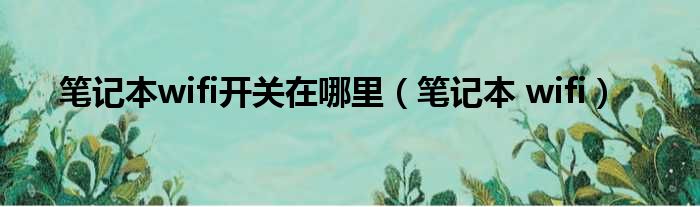
笔记本电脑的伙伴大部分都是通过wifi连接到无线网络的,但并不是所有人都知道笔记本电脑在哪里连接了wifi。为此,边肖整理了windows系统和mac系统连接wifi的所有方法。
具体内容都在下面的文章里。如果你想知道,可以来IT百科做参考。
电脑在哪里连接wifi?
Win7系统:
1.先双击“电脑”(或其他名称,另一个常用名称是“我的电脑”);
2.然后点击“打开控制面板”;
3.单击控制面板中的“硬件和声音”;
4.打开设备管理器;
5.“网卡”下面有无线网卡(比如我的Broadcom 802.11n网卡就是无线网卡)和有线网卡,两者都没有黄色感叹号,表示已经安装了网卡驱动。
所以我们可以连接到网络;(如果有黄色感叹号,那就得先装驱动了。)
6.在证明有无线网卡并且安装了无线网卡驱动后,我们点击电脑右下角的网络图标;
7.选择要连接的wifi,点击连接;
8.输入正确的密码后,可以看到已经连接了wifi,可以上网了。
Win10系统:
1.右键单击任务栏并选择任务栏设置;
2.点击打开或关闭系统图标,打开网络图标;
3.点击右下角的网络图标,点击WLAN
4.选择WIFI,点击连接;
5.输入WIFI密码,点击下一步;
6.单击是,等待连接完成。
Win11系统:
1.首先,我们左键点击右下角任务栏上的“网络”图标,找到“wifi”图标,点击右边的“小箭头”;
2.然后选择要连接的wifi
3.最后点击“连接”按钮;
4.输入wifi密码,点击“下一步”。
连接完成后,我们就可以上网了。
mac系统:
1. 打开系统偏好设置,点击网络;
2. 切换到Wi-Fi页面,打开Wi-Fi;
3. 展开wifi选项,选择要连接的wifi;
4. 输入WIFI密码,最后点击加入即可。
以上就是小编为大家带来的电脑在哪里连接wifi的全部方法了,希望能帮助到大家。
本文讲解到此结束,希望对大家有所帮助。
